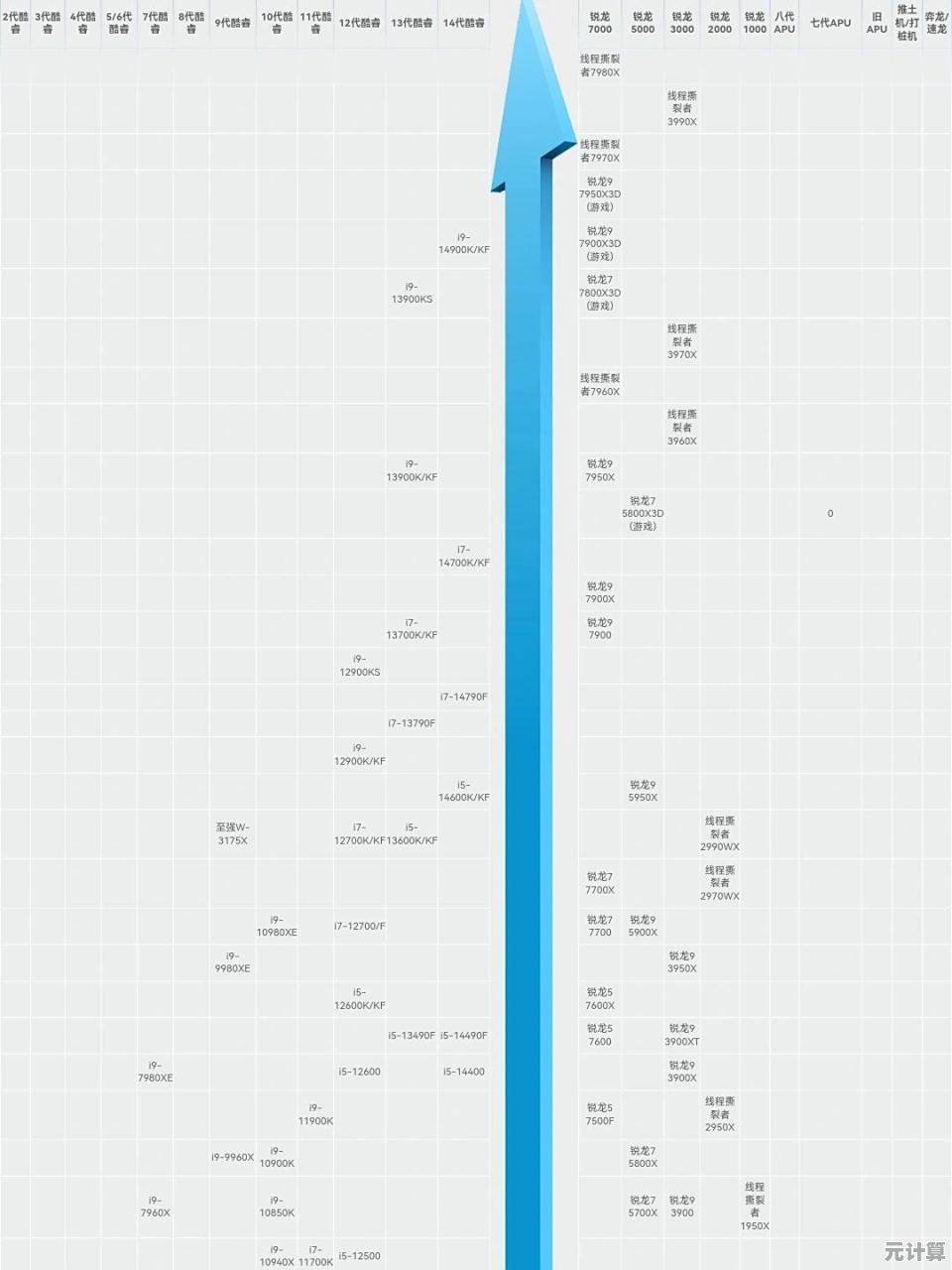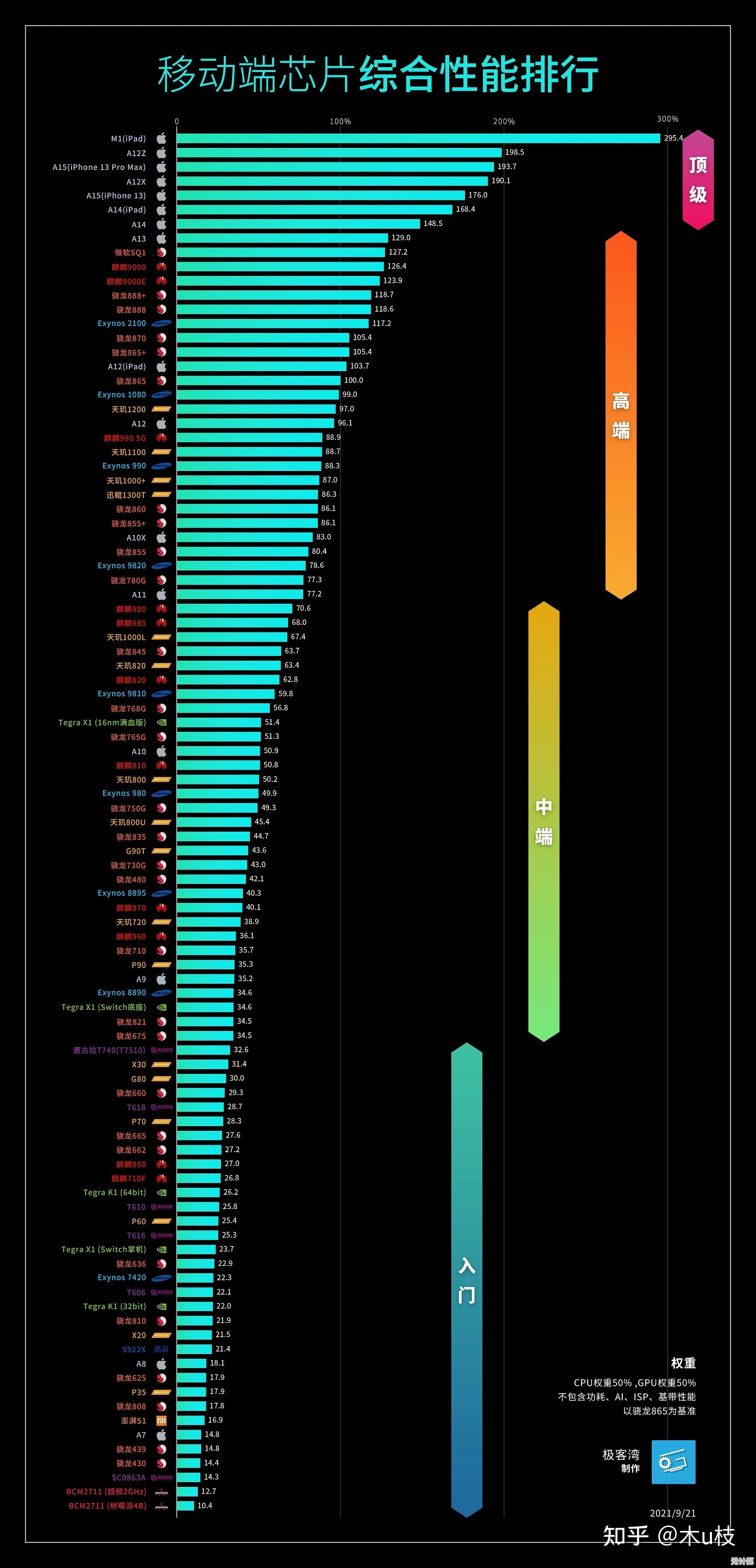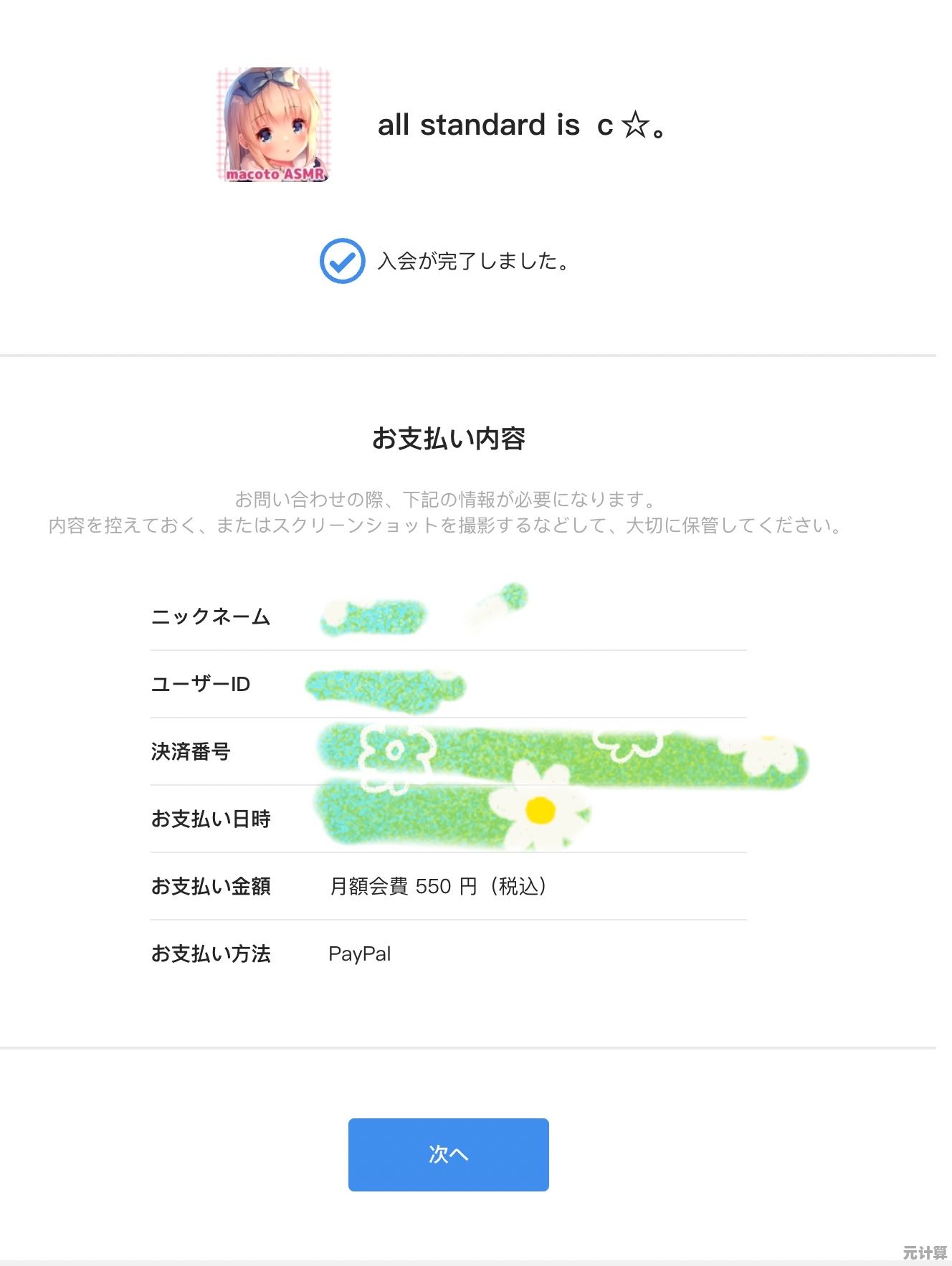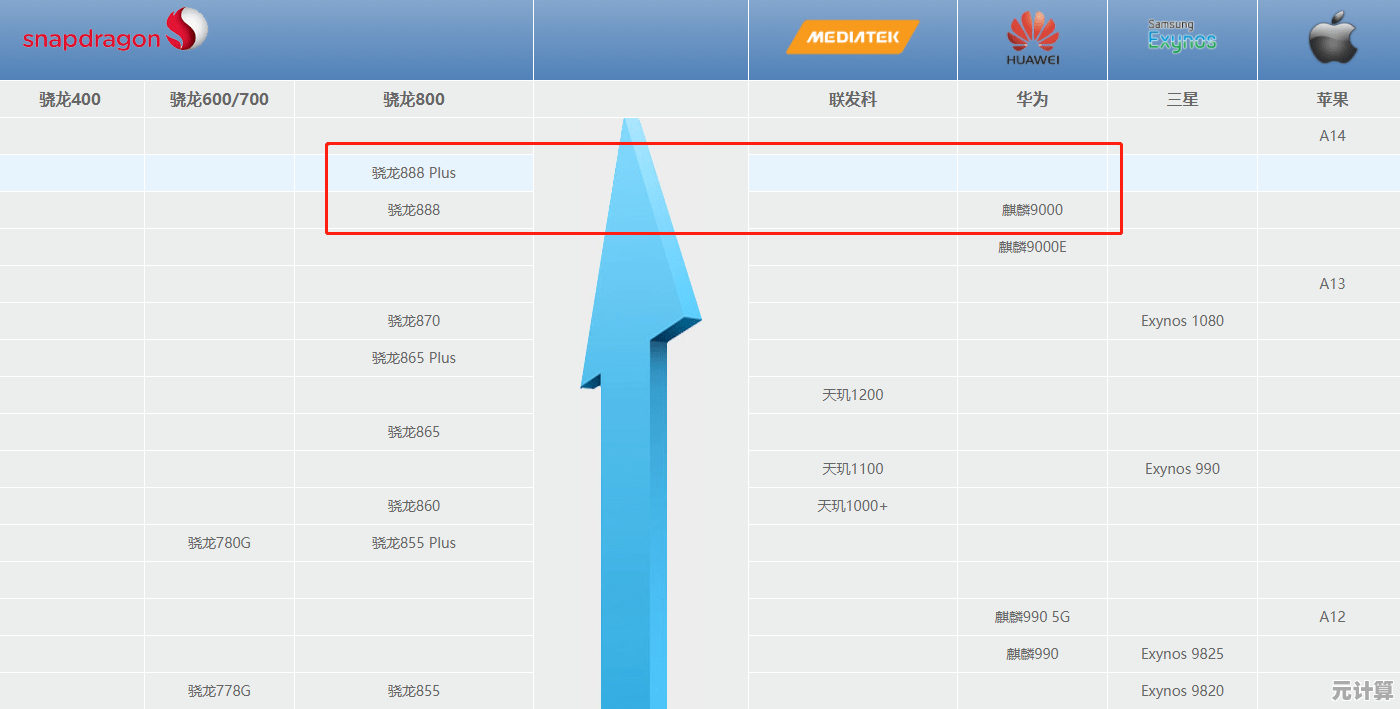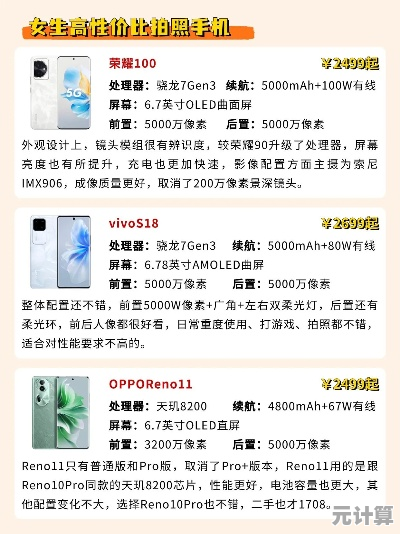Win11系统无线网卡升级方案:优化连接速度与信号强度
- 问答
- 2025-09-27 07:34:23
- 4
Win11无线网卡升级实战:从卡顿到丝滑的救赎之路 😤➡️🚀
我的工作台紧挨着家里的承重墙,每次开视频会议,WiFi信号就像被那堵墙吸走了魂儿似的,画面卡成PPT不说,声音还自带电音特效——同事总问我是不是在演科幻片。😫 更别提周末想痛快打两局《永劫无间》,关键时刻延迟飙升,眼睁睁看着角色原地罚站被收割,气得我差点把鼠标扔出去,这破网速,简直是我数字生活的血栓!
拆机验明真身:老古董的倔强
忍无可忍,拆开我那台服役五年的老笔记本后盖,灰尘像棉絮一样裹着散热风扇,而那块指甲盖大小的Intel AC 3165网卡,在WiFi 6路由器面前显得格外寒酸——它最高只支持433Mbps的理论速度,穿墙能力?不存在的,官方参数冷冰冰,现实体验更扎心:隔一堵实心墙,实测速度暴跌80%,延迟动不动破百毫秒,这哪是无线网卡,分明是块“情绪干扰器”!
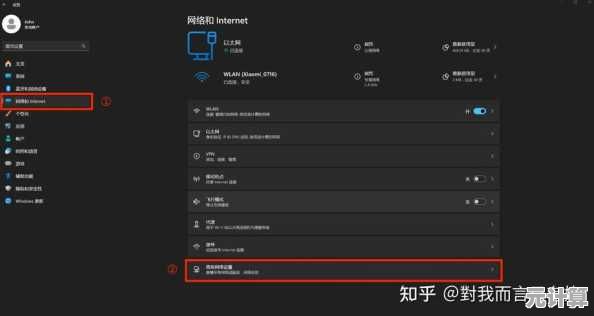
🔧 我的三大升级路线血泪实验
-
USB救急方案:快但不够爽的“创可贴”
图省事先买了某品牌USB 3.0 WiFi6网卡(型号不说了,怕被说广告),插上即用确实方便,测速直接翻倍到600Mbps,客厅看4K不卡了!但好景不长...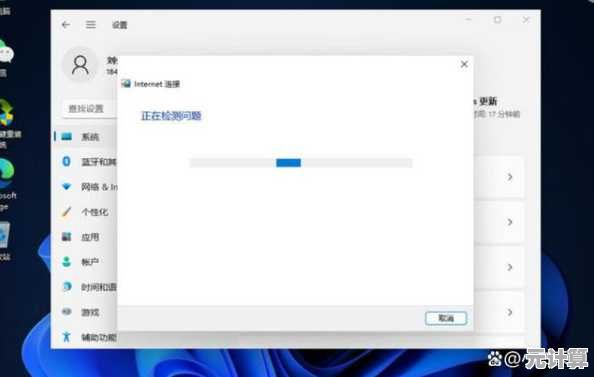
- 致命缺陷暴露: 笔记本合盖休眠后再唤醒,这玩意儿有30%概率“装死”——设备管理器里直接消失!必须拔插重启,更糟的是高强度传输时发热明显,金属外壳烫手,夏天用着心惊胆战。
- 个人结论: 适合临时救场或台式机,笔记本长期用?算了吧,稳定性是硬伤。💔
-
PCIe内置卡:台式机的性价比之选
给家里老台式机升级,选了Intel AX200芯片的PCIe网卡(带外置天线),一百多块成本,效果立竿见影:- 配合我的WiFi6路由器,隔两堵墙测速依然有200Mbps+(老卡此时已躺平),《CS2》延迟稳定在35ms以内!
- 血泪提示: 买前务必确认主板有空闲的PCIe x1插槽!我朋友就翻车了,买回来发现插槽被显卡挡得严严实实... 另外天线位置要调,放桌下信号衰减明显,挪到显示器顶上才满血。
-
M.2终极进化:笔记本的“心脏移植”
受够了USB方案的抽风,终于对我的笔记本下手,拆机过程堪比微雕手术(网上找同型号拆解视频太重要了!),原装网卡居然是用胶带固定的... 换上Intel AX210(支持WiFi6E),装好驱动那一刻:- 书房到厨房(直线距离8米+两堵墙),Speedtest实测下载速度从原来的12Mbps飙升到185Mbps!视频会议再无马赛克,云盘同步大文件快得飞起。
- Win11玄学注意: 系统自动更新有时会抽风覆盖驱动,导致WiFi6E功能失效,后来我学会在设备管理器里手动回滚驱动,并禁用自动更新此设备,世界终于清净了。🎉
📶 信号优化:别只怪网卡,这些歪招真有用
- 路由器“藏宝图”实验: 把路由器从电视柜底层挪到书架中层(避开金属杂物),笔记本信号强度瞬间提升15%,原来路由器的摆放高度和遮挡物影响这么大!
- 信道拥堵自救: 用手机APP “WiFi Analyzer”扫描,发现邻居们全挤在信道6和11,手动把路由器切到冷门的信道3,干扰少了,打游戏延迟波动小很多。
- 神秘的角度玄学: 调整笔记本位置,让屏幕开合角度在110度左右时(天线通常藏在屏幕顶端),信号格偶尔能多蹦出一格... 虽然原理不明,但有用就是真理!🤔
💡 掏心窝子的建议清单
- 别只看参数! 网卡芯片(Intel AX200/210主流稳)、接口类型(M.2/PCIe/USB)、天线设计(外置可调优于内置)得综合权衡。
- 驱动是隐藏BOSS: Win11对老驱动兼容性神坑,官网下最新驱动!装完进“设备管理器”瞄一眼,确认没被系统自动替换成微软通用驱动。
- 路由器别拖后腿: 百元级老路由配千元WiFi6E网卡?浪费!我升级网卡后咬咬牙换了TP-Link的AX5400,才真正榨干了AX210的潜力。
- 动手前查清“底细”: 笔记本换内置卡?先搜拆机视频看网卡位置和接口型号(CNVi还是标准M.2),避免买错,台式机确认PCIe插槽空间和机箱走线余量。
本文由道巧夏于2025-09-27发表在笙亿网络策划,如有疑问,请联系我们。
本文链接:http://max.xlisi.cn/wenda/41014.html